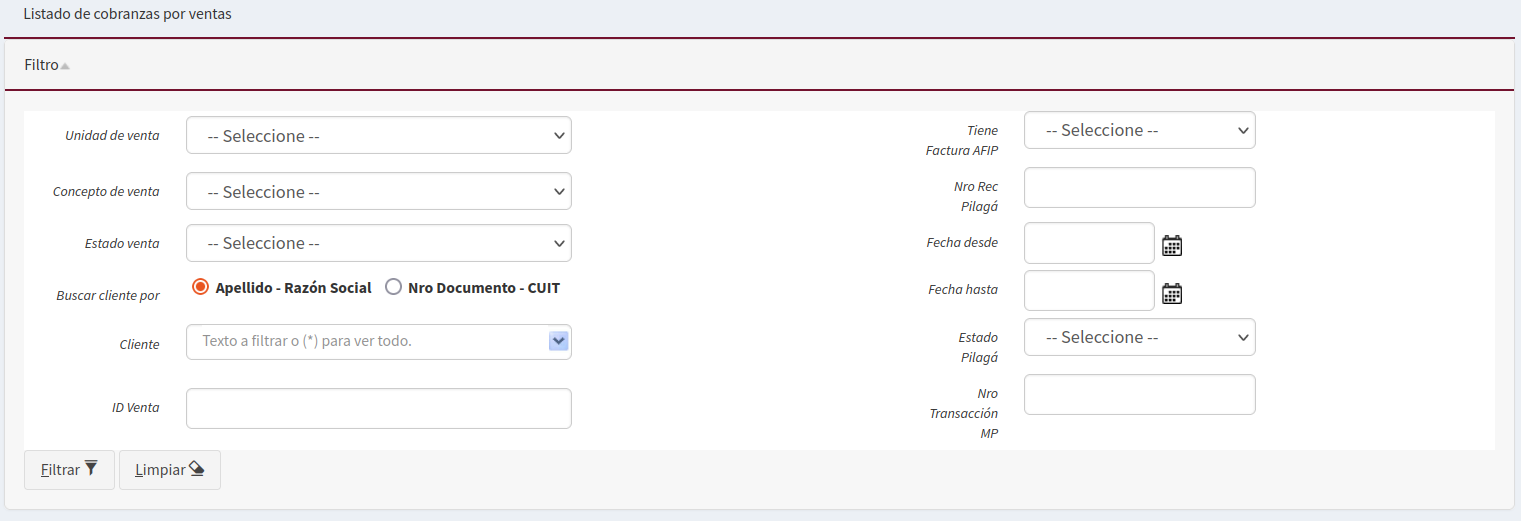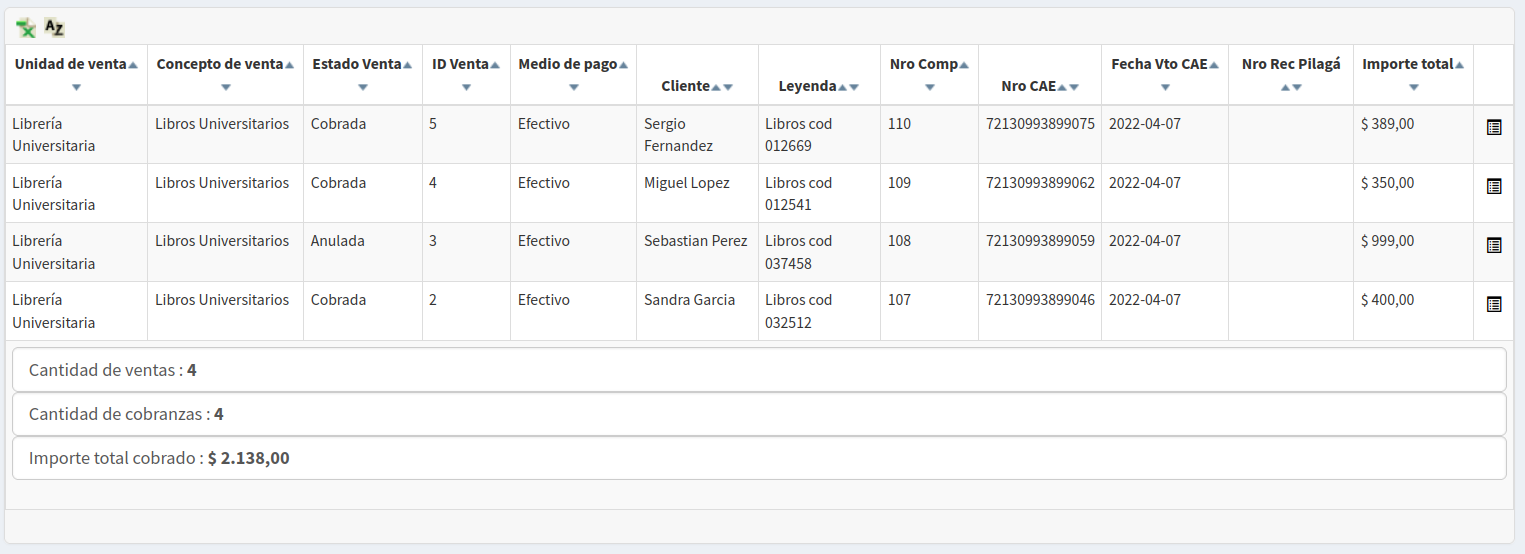SIU-Sanaviron-Quilmes/version2.1.0/operacionesnuc-vtasrep03
Listado de cobranzas por ventas
Ubicación en el Menú: Ventas / Reportes
Objetivo
Visualizar el estado de las ventas, obtener datos correspondientes a facturación electrónica e imprimir facturas de las ventas cobradas o devengadas.
Filtros
La operación ofrece una serie de filtros para localizar las ventas que se desean consultar, los mismos son:
Descripción de los campos
| Dato | Descripción |
|---|---|
| Unidad de venta | Unidades de ventas dadas creadas |
| Concepto de venta | Conceptos de venta asociados |
| Estado venta | Cobrada, Anulada. El resto de los estados no son considerados. |
| Buscar cliente por | Localizar cliente por Número de documento o por Apellido |
| Cliente | Ingresar por apellido o número de documento |
| ID Venta | Cobrada Venta cobrada y/o anulada |
| Tiene Factura AFIP | Si No |
| Nro Rec Pilagá | Número de recaudación de Pilagá. El número lo informa SIU-Pilagá cuando se le informa un lote de ventas |
| Fecha desde | fecha de venta desde |
| Fecha hasta | fecha de venta hasta |
| Estado Pilagá | Reportadas : Ventas ya informadas a SIU-Pilagá Liberadas : importes que deja ya disponibles Mercado Pago a la institución por Por Liberar: Ventas que todavía no liberó Mercado pago |
| Nro Transacción MP | número de transacción que identifica una venta en mercado pago (MP). Este dato sólo se utiliza en el filtro |
Detalle del listado
El botón ![]() permite ordenar la información.
permite ordenar la información.
El botón ![]() permite exportar la información a un formato tipo .XLS.
permite exportar la información a un formato tipo .XLS.
Imprimir Comprobante / Factura
El botón ![]() permite visualizar e imprimir la factura/o Tipo factura . En el caso de que se utilice facturación electrónica el icono sólo se verá si la misma ya fué generada por AFIP , de no estar todavía generada no queda visible el botón.
permite visualizar e imprimir la factura/o Tipo factura . En el caso de que se utilice facturación electrónica el icono sólo se verá si la misma ya fué generada por AFIP , de no estar todavía generada no queda visible el botón.

De poder imprimirse, se puiede descargar el archivo . pdf 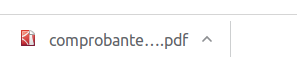 Ver diseño más abajo.
Ver diseño más abajo.
Algunos ejemplos:
| COMPROBANTES | FACTURAS ELECTRÓNICAS |
|---|---|
Comprobante 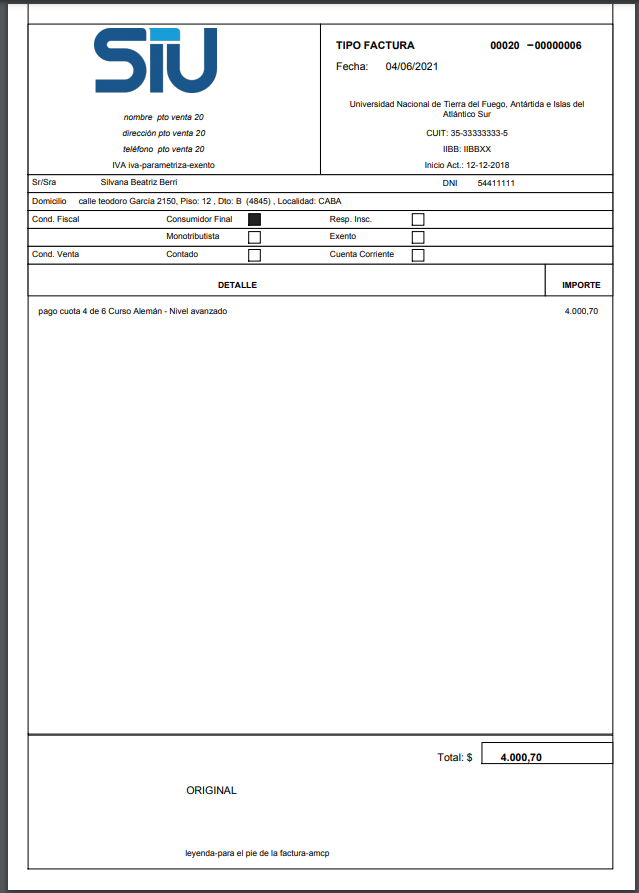 Nota de CR 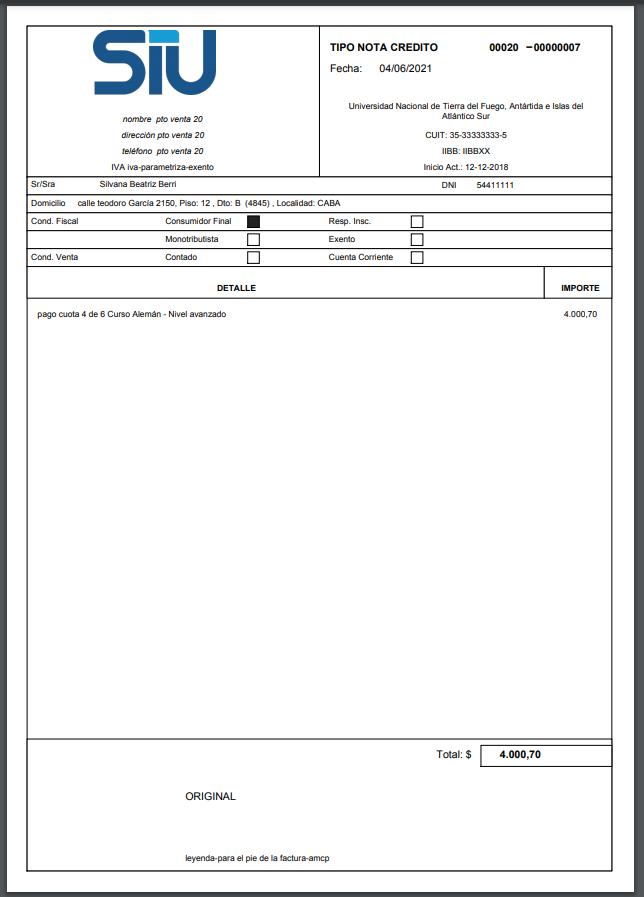 |
Factura electrónica 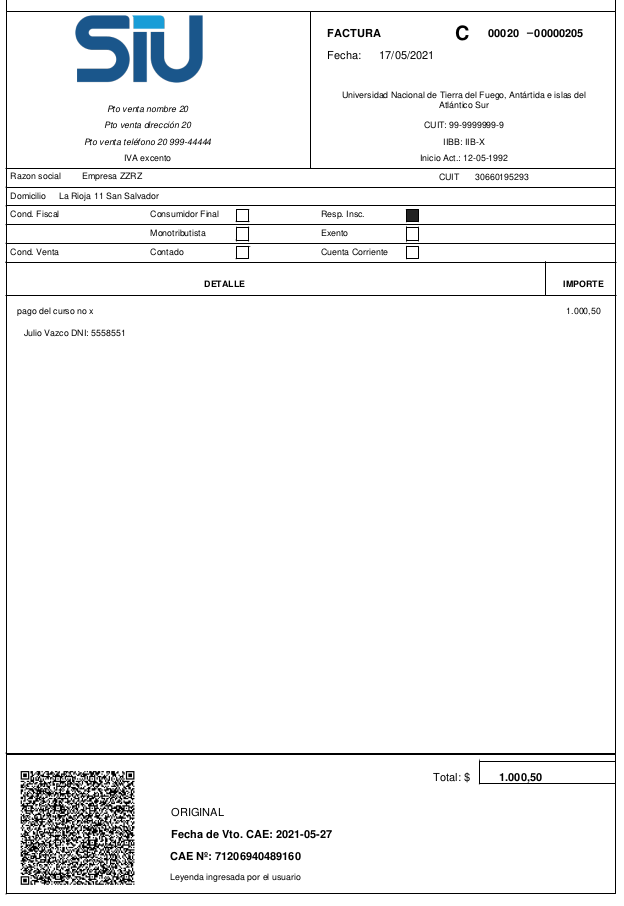 Nota de CR 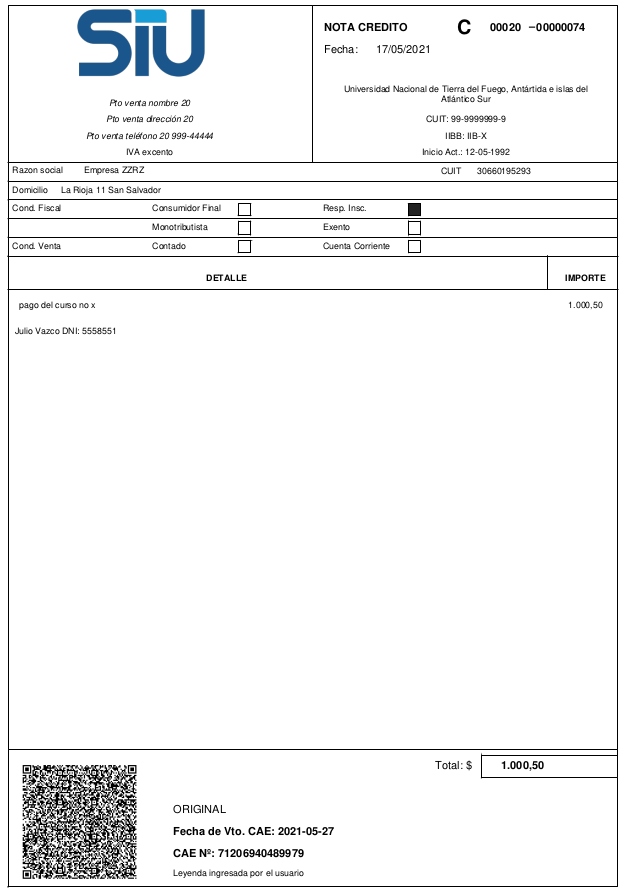 |
Comprobantes 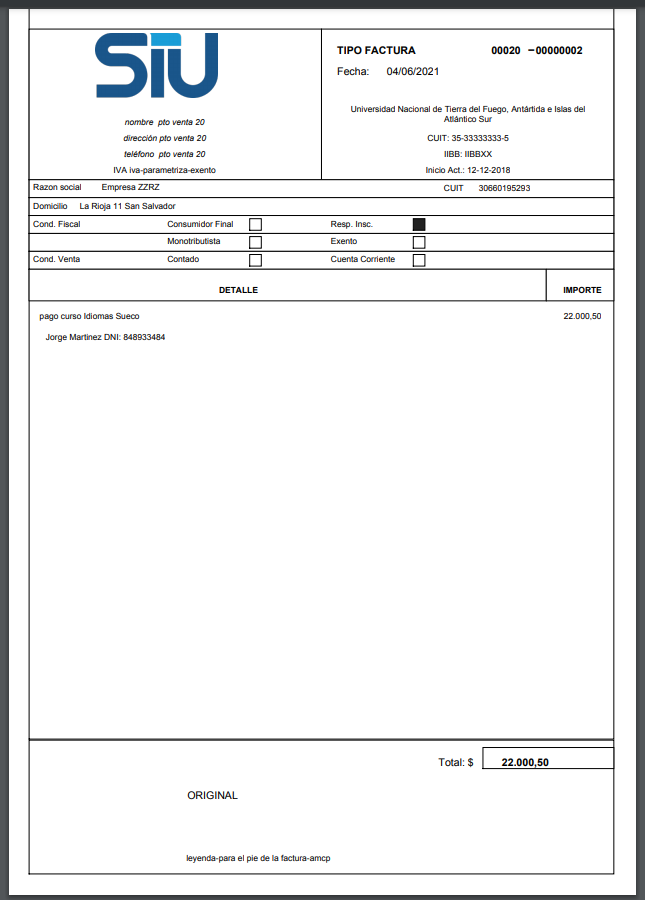 Nota de CR 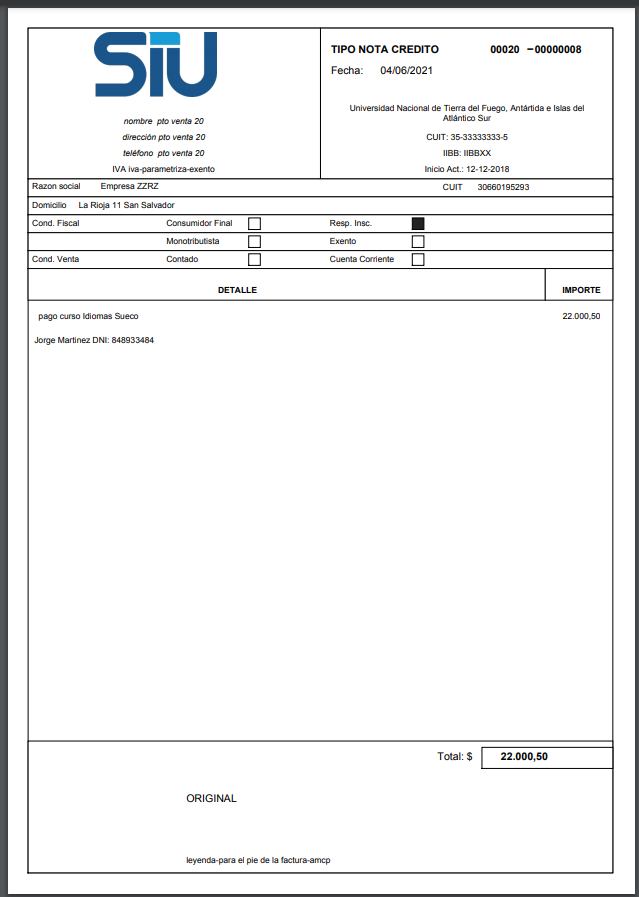 |
Factura electrónica 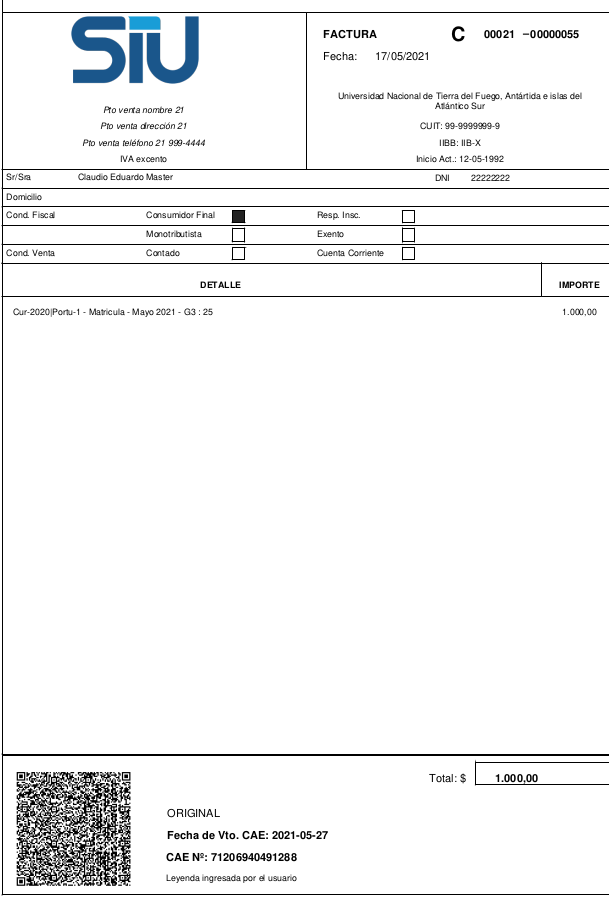 |
Parte de la información impresa en el comprobante se puede cargar en :
- Lo relativo al Punto de Cobranza a través de : Administrar puntos de cobranza
y se asocia a una unidad de ventas en Suscripciones - Lo relativo a datos de la institución a través de: Administrar parametrización de comprobantes
En el caso del cuadrante superior izquierdo de la factura, donde se colocan los datos del punto de cobranza , si alguno de los datos Teléfono y dirección no son informados se toman de lo informado en Administrar parametrización de comprobantes .
Facturas anuladas
Para las facturas del circuito offline que se anulan ( Administrar ventas offline ) ya sean Comprobantes Tipo Factura o Facturas electrónicas, se generan Notas de crédito como se ve en las imágenes de la sección Algunos ejemplos